


В приложении My Image Garden доступно множество экранов для выбора изображений, PDF-файлов и видеоизображений. Изображения, PDF-файлы или видеоизображения можно выбирать, щелкая показанные на экране эскизы. Выбранные файлы выделяются белой рамкой.
 Поиск по дате съемки или создания (окно Календарь (Calendar))
Поиск по дате съемки или создания (окно Календарь (Calendar))
 Выбор файлов по зарегистрированному событию (окно Событие (Event))
Выбор файлов по зарегистрированному событию (окно Событие (Event))
 Выбор файлов по зарегистрированному человеку (окно Люди (People))
Выбор файлов по зарегистрированному человеку (окно Люди (People))
 Поиск фотографий, на которых есть люди (окно Незарегистрированные люди (Unregistered People))
Поиск фотографий, на которых есть люди (окно Незарегистрированные люди (Unregistered People))
 Выбор файлов, сохраненных в определенных папках (окно папок)
Выбор файлов, сохраненных в определенных папках (окно папок)
 Внимание!
Внимание!PDF-файлы должны быть созданы с помощью программы My Image Garden или IJ Scan Utility, иначе они не поддерживаются. PDF-файлы, созданные или отредактированные в других приложениях, не поддерживаются.
Одновременная печать изображений и PDF-файлов невозможна. Выполняйте печать изображений и PDF-файлов отдельно.
Для выбора нескольких файлов в одной папке последовательно щелкните несколько эскизов изображений, PDF-файлов или видеоизображений, удерживая нажатой командную клавишу или клавишу Shift. Выбрать одновременно несколько изображений в разных папках или окнах невозможно.
 Примечание.
Примечание.Можно также выбрать неподвижные изображения, захватив их из видеоизображений.
Можно также выбрать изображения, загруженные с сайтов для обмена фотографиями в Интернете.
Отображаются только видеоизображения в форматах MOV и MP4, записанные с помощью цифровых камер или видеокамер Canon.
Если щелкнуть Календарь (Calendar), открывается окно Календарь (Calendar) в режиме обзора месяца, где для каждой даты отображается эскиз одного из изображений или PDF-файлов, зарегистрированных в этот день. Если щелкнуть эскиз, будут выбраны все изображения, PDF-файлы и видеоизображения, относящиеся к этой дате.
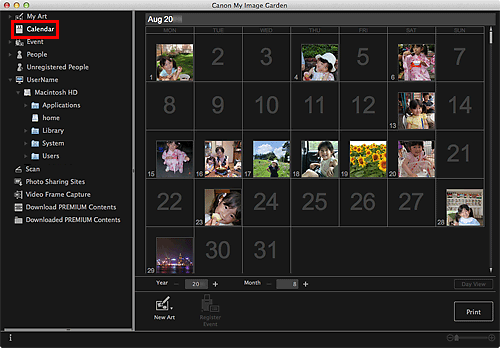
 Примечание.
Примечание.Щелкните дату и выберите Выбрать все (Select All) в меню Изменить (Edit), чтобы выбрать все числа месяца.
Если щелкнуть элемент Обзор дня (Day View) в окне Календарь (Calendar), открытом в режиме месяца, окно Календарь (Calendar) перейдет в режим обзора дня. При этом изображения, PDF-файлы и видеоизображения отображаются как эскизы по датам.
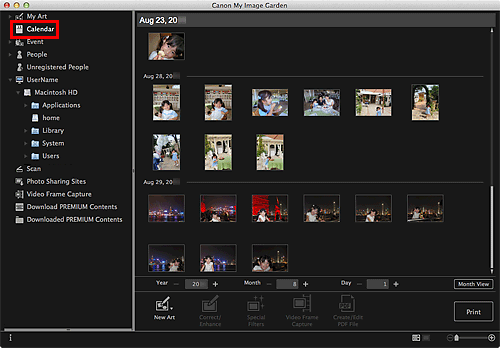
 Примечание.
Примечание.Щелкните эскиз изображения или PDF-файла и выберите Выбрать все (Select All) в меню Изменить (Edit), чтобы выбрать все изображения, PDF-файлы и видеоизображения, соответствующие определенной дате.
Если щелкнуть название события в разделе Событие (Event), отобразятся эскизы изображений, PDF-файлов и видеоизображений, относящихся к этому событию.
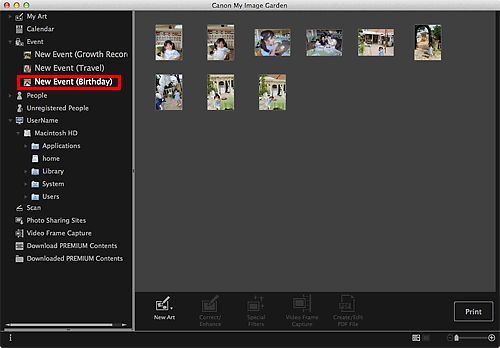
 Примечание.
Примечание.Выберите пункт Выбрать все (Select All) в меню Изменить (Edit), чтобы выбрать все изображения, PDF-файлы и видеоизображения.
Если щелкнуть Люди (People), открывается окно Люди (People) и эскизы изображений с зарегистрированными людьми. Если щелкнуть эскиз, выполняется выбор всех изображений, относящихся к данному человеку.
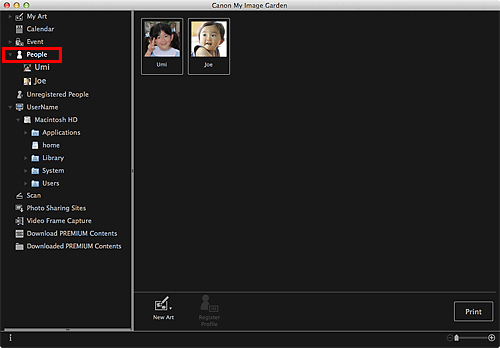
 Примечание.
Примечание.Щелкните Выбрать все (Select All) в меню Изменить (Edit), чтобы выбрать всех людей.
Если щелкнуть имя в разделе Люди (People), окно Люди (People), содержащее эскизы изображений с этим человеком, открывается в расширенном режиме.
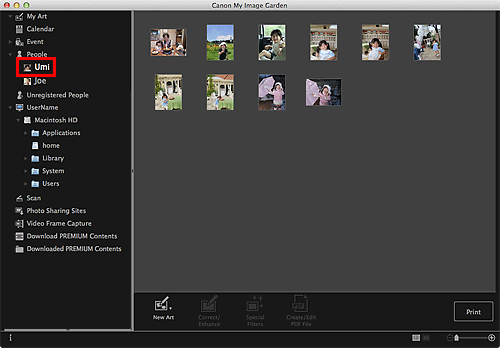
 Примечание.
Примечание.Щелкните Выбрать все (Select All) в меню Изменить (Edit), чтобы выбрать все изображения.
Если щелкнуть Незарегистрированные люди (Unregistered People), открывается окно Незарегистрированные люди (Unregistered People) и эскизы изображений, распознанных в результате анализа изображений.
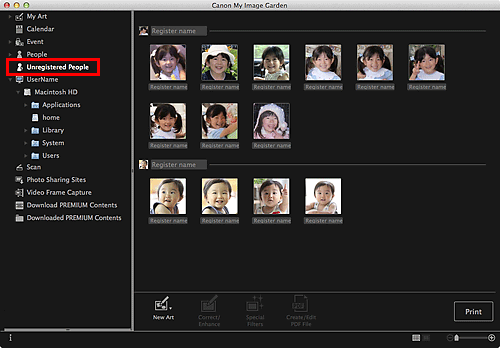
 Примечание.
Примечание.Щелкните маленький эскиз для выбора всех изображений, которые автоматически группируются для одного и того же человека.
Щелкните Выбрать все (Select All) в меню Изменить (Edit), чтобы выбрать все изображения, автоматически отнесенные к одному человеку.
Во время анализа изображений в области Незарегистрированные люди (Unregistered People) глобального меню отображается сообщение Определение людей... (Identifying people...).
Если выбрать папку в дереве папок, отобразятся эскизы изображений, PDF-файлов и видеоизображений из этой папки.
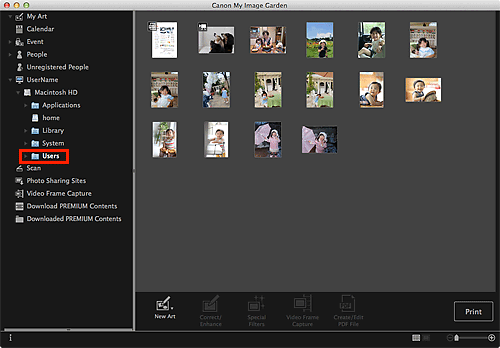
Наверх |